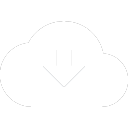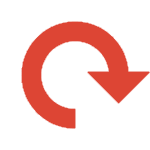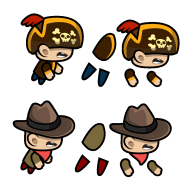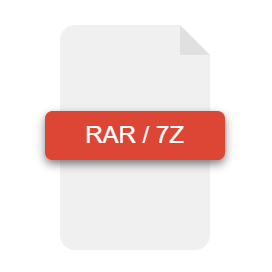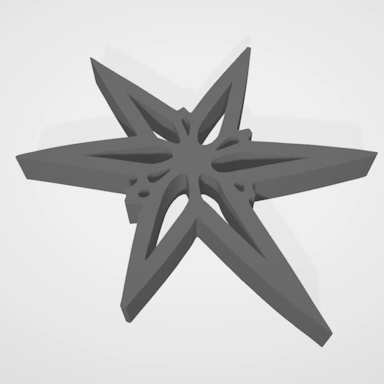如何将 ASE 转换为 OBJ?
为了成功将 ASE 格式的文件转换为 OBJ 格式,我们的转换工具将执行几项初始检查,以确保提供的文件确实是 ASE 文件。许多文件的文件类型扩展名与文件中包含的数据不匹配。除了这些文件类型检查外,我们的工具还将进行其他检查,以确保文件格式正确,与提供的文件类型匹配。许多工具并不总是按照精确的规范创建 ASE 文件。
取出你的 ASE 文件
ASE 文件格式是一种基于文本的格式,这意味着其内容是人类可读的,这使得 ASE 文件易于在简单的文本编辑器中编辑。这种基于文本的格式包含构成 3D 模型的核心元素,包括顶点、面等。为了确保高效转换,我们的工具将检查 ASE 文件中包含的所有数据并删除任何重复的信息。这不仅可以确保转换更快完成,而且生成的 OBJ 文件大小也更小。
将数据从 ASE 转换为 OBJ
现在,ASE 文件中的数据已处理完毕,我们的工具可以应用任何转换指定选项,例如启用体素模式,并在应用这些选项后,准备将数据转换为最终的 OBJ 文件格式。此过程的一部分是确保检查 OBJ 格式的功能并删除任何无法表示的数据。
保存为 OBJ 格式
此时,ASE 到 OBJ 转换工具将使 3D 模型处于可转换为 OBJ 格式的状态。我们的工具会创建 OBJ 文件,确保所有模型数据均已存在且格式符合 OBJ 文件规范,从而确保文件可在兼容的 OBJ 文件编辑器中打开。